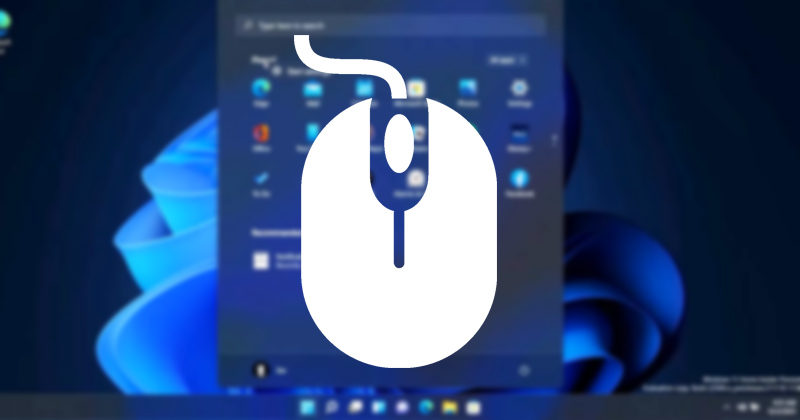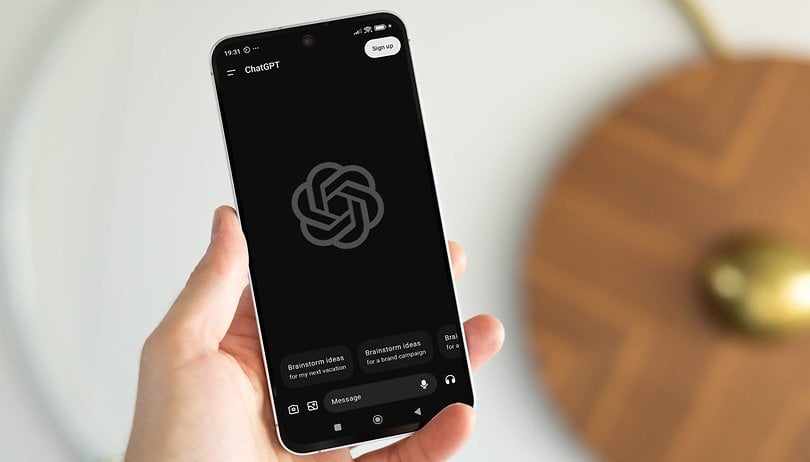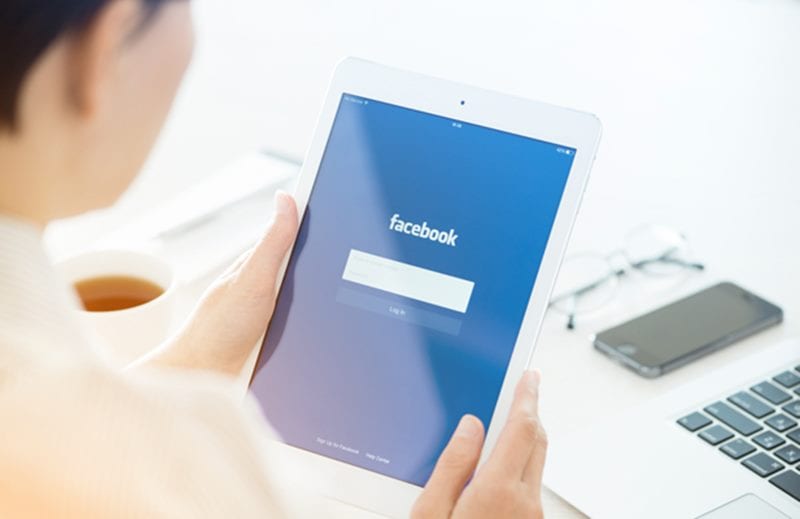
Tanuld meg, hogyan állíthatod le a Facebook Messenger videók automatikus lejátszását egy egyszerű trükk segítségével, amely segít egyszerűen leállítani az automatikus lejátszást, hogy elkerüld a bosszantó pillanatokat. Tehát a folytatáshoz tekintse meg az alábbiakban tárgyalt teljes útmutatót.
A Facebook Messenger az egyik legjobb internetes közösségi média, amely fejlesztés alatt áll és új funkciókkal is megnyilvánul. Az új funkciók bevezetése nagyszerű lehetőség lehet, de néha az új funkciók nem jobbak. A felhasználók mindig megmutatták, hogy a funkciók száma nem az, amit valójában akarnak, hanem csak a legjobb tulajdonságokat igénylik. Most ezekről a dolgokról beszélünk, mert ebben a cikkben a Facebook Messenger új funkciójáról fogunk beszélni, amelyet valószínűleg nem fogadnak el eléggé a felhasználók. A teljesen új funkció a videók automatikus lejátszása a Facebook Messengerben. Senki sem akarja, hogy a videók lejátszása automatikusan elinduljon, amikor a képernyőt átgörgetjük, így csak minden felhasználó szeretné letiltani ezt a funkciót. Ebben a cikkben arról írtunk, hogy milyen módszerrel lehet teljesen leállítani ezt az automatikusan lejátszott videó funkciót a Messengeren belül. Abban az esetben, ha Ön is ezt a módszert keresi, akkor erről az alábbi teljes bejegyzés elolvasásával tudhat meg!
Hogyan lehet leállítani a Facebook Messenger videók automatikus lejátszását
A módszer meglehetősen egyszerű és könnyű, és ennek megvalósításához nem kell semmilyen harmadik féltől származó alkalmazást használni, csak egy egyszerű beépített funkciót. Tehát kövesse az alábbi lépéseket a folytatáshoz.
Lépések a Facebook Messenger videók automatikus lejátszásának leállításához:
# 1 A módszerrel kezdve egyszerűen nyissa meg Facebook Messenger-fiókját a hitelesítő adatainak megadásával. Tudja, hogyan kell ezt végrehajtani, mivel elég jól ismeri, ha használja ezt a messengert, vagy használja az internetet. A facebook messenger megnyitása után látni fogja az összes barátját, a fenti keresősávot és a profilképét félretéve.
#2 Nyomja meg vagy kattintson a profilképére, hogy továbblépjen a következő képernyőre, ahol a Fényképek, Videók és hangulatjelek oldalra kell lépnie. Ez az Ön profiloldala, ahonnan beállíthatja a messengerben lévő médiatartalom viselkedésével kapcsolatos összes beállítást. Ott számos lehetőséget talál ugyanarra a célra.
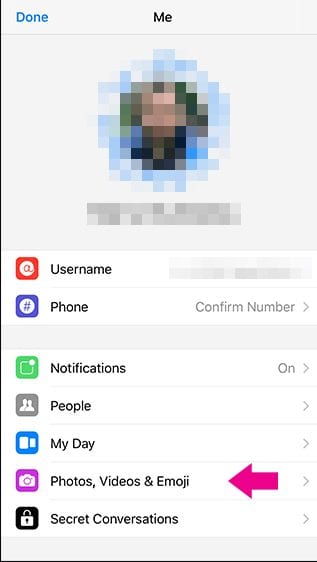
#3 Most az elnöklő képernyőn számos funkciót fog látni, de csak a Videók automatikus lejátszása lehetőségre kell lépnünk. Koppintson rá, majd állítsa a Never Auto-Play Videos beállítást. Ez minden, és onnantól kezdve soha nem fogja látni a facebook messenger videóit automatikusan lejátszani a képernyőn.
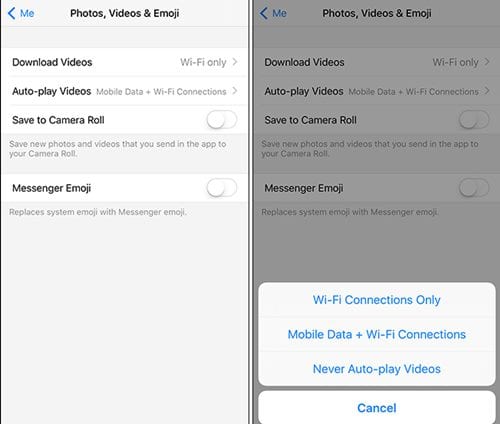
Minden más közösségi média igyekszik javítani a felhasználói élményt azáltal, hogy a legtöbb funkciót tartalmazza, és ezt a trendet követve egyedül a Facebook Messenger vezette be a Videó automatikus lejátszását. Bár jó, hogy dolgoznak a minőség javításán, de a közösségi média fejlesztőinek tudniuk kell egy dolgot, ami több funkciónál is kihasználhatja az általános vizualitást és praktikusságot. Összességében, ennek a bejegyzésnek a végén csak azt reméljük, hogy mindazok, akik keresik a módját, hogy megakadályozzák a Facebook Messenger automatikus lejátszását, profitáltak volna. Kérjük, lájkolja ezt a cikket, és próbálja meg minél többet megosztani, valamint a megjegyzés rovaton keresztül mondja el véleményét a cikkről!